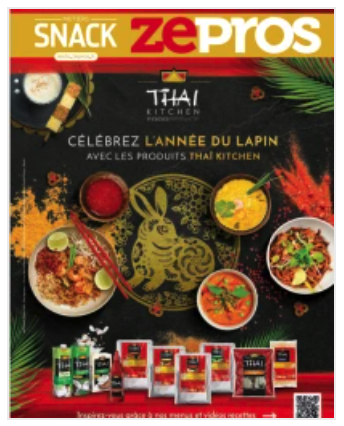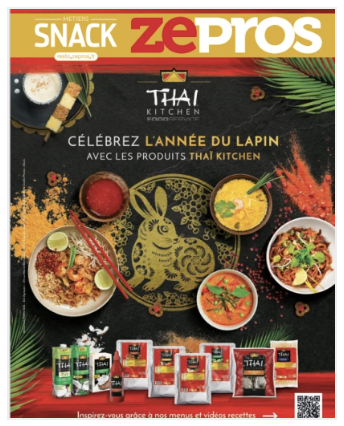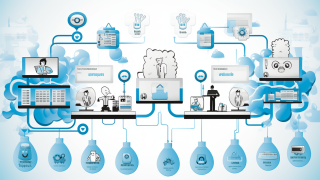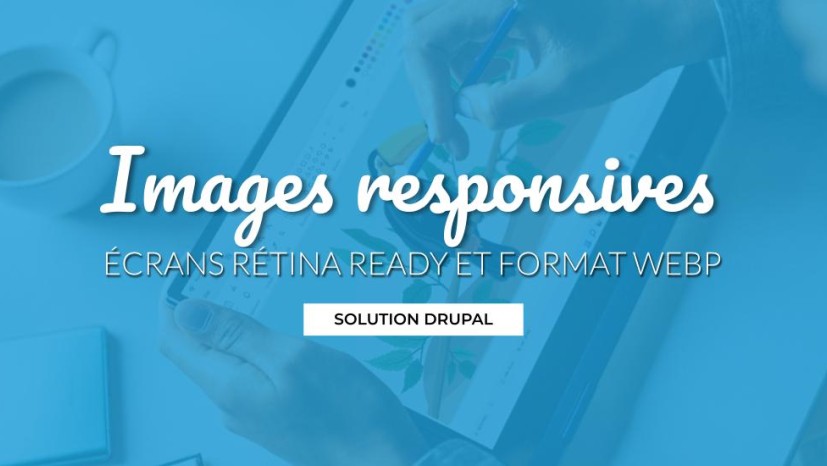
Si certains visiteurs utilisent un appareil mobile, l'utilisation de très grandes images - qui conviennent plutôt à un format desktop - n'est pas optimale.
Garantir la bonne taille d'image pour le bon appareil est ce que l'on appelle des "images adaptatives". Les images adaptatives permettent d'accélérer les vitesses de chargement, d'économiser de la bande passante et d'offrir aux visiteurs une meilleure expérience de navigation.
Pour mettre tout cela en place, deux modules Drupal vont être utilisés :
- Responsive Image : module présent dans le core de Drupal et dont le but est d'obtenir un rendu optimal des images en précisant les tailles de celles-ci en fonctions des différents breakpoints.
- Webp : module créant une copie WebP des images issues des styles d'images (afin de réduire les temps de chargement) et permettant d'améliorer leur qualité (également très utile pour le SEO).